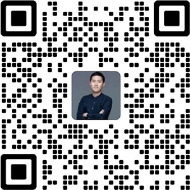1. 介绍
我们如果有一个ECS服务器,并且有比较大的OSS对象存储器。那么可以尝试结合两者搭建一个私人的云盘。
毕竟ECS服务器的存储空间比较小。而OSS空间比较大。
关于服务器购买和对象存储购买。这里就不介绍了。
服务器版本为:CentOS 8.5.2111版本。
2. 操作
下面的所有操作,都需要我们通过Xshell等远程终端软件,访问Linux服务器。然后执行命令操作。
2.1 安装cloudreve
执行命令,下载Cloudreve 3.3版本:(ps:下面路径是阿里云镜像的地址,我们可以自己通过 Cloudreve gitHub)获取最新的版本下载链接。(PS:截止本篇文章写作日期,最新版本为3.5.3版)
[root@iZuf66egabu9wj7z7x4b2yZ ~]# wget https://labfileapp.oss-cn-hangzhou.aliyuncs.com/cloudreve_3.3.1_linux_amd64.tar.gz下载完毕后:通过ls命令 就可以在当前目录下看到我们下载的文件了:
[root@iZuf66egabu9wj7z7x4b2yZ ~]# ls
cloudreve_3.3.1_linux_amd64.tar.gz
[root@iZuf66egabu9wj7z7x4b2yZ ~]# 然后,再执行文件解压。当前下载的文件是一个压缩文件:tar -zxvf +文件名称。
root@iZuf66egabu9wj7z7x4b2yZ ~]# tar -zxvf cloudreve_3.3.1_linux_amd64.tar.gz
cloudreve
[root@iZuf66egabu9wj7z7x4b2yZ ~]# 然后就会在当前文件夹下添加一个新的解压文件夹:我们通过ls命令可以看到目录下有两个新文件对象了:
[root@iZuf66egabu9wj7z7x4b2yZ ~]# ls
cloudreve cloudreve_3.3.1_linux_amd64.tar.gz
[root@iZuf66egabu9wj7z7x4b2yZ ~]# 执行命令授权:chmod +x ./cloudreve 给解压后的cloudreve授予相应的访问权限。
[root@iZuf66egabu9wj7z7x4b2yZ ~]# chmod +x ./cloudreve
[root@iZuf66egabu9wj7z7x4b2yZ ~]# 授予完毕后,我们就要开始执行运行cloudreve命令了:./cloudreve 。
[root@iZuf66egabu9wj7z7x4b2yZ ~]# ./cloudreve
___ _ _
/ __ | ___ _ _ __| |_ __ _____ _____
/ / | |/ _ | | | |/ _ | '__/ _ / / _
/ /___| | (_) | |_| | (_| | | | __/ V / __/
____/|_|___/ __,_|__,_|_| ___| _/ ___|
V3.3.1 Commit #a1252c8 Pro=false
================================================
[Info] 2022-10-18 20:04:25 初始化数据库连接
[Info] 2022-10-18 20:04:25 开始进行数据库初始化...
...
[Info] 2022-10-18 20:04:26 开始监听 :5212直到出现了开始监听。就代表我们已经配置完毕了。(如果我们版本不是最新的,还会提示我们最新版本已经到多少了。)
其中输出的内容中:有一个初始管理员账户和密码。我们需要记住了。之后进行配置操作需要管理员账户哦。
然后,我们在浏览器中输入:我们服务器的ip地址:5212 就可以访问cloudreve了。通常默认账户都是: 而密码是随机的字符。所以我们要记录
在这里就安装完毕了。
(如果我们忘记了初始管理员密码linux服务器代维,那么我们要在同一级目录下删除掉cloudreve.db,然后在当前目录下执行./cloudreve 重启就可以了)。
我们首次执行启动之后,就会在当前目录下自动创建cloudreve.db 和conf.ini 这两个配置文件。
我们如果要Cloudreve支持https等oss 操作系统子系统,需要修改conf.ini配置文件
2.1.1 访问地址
如果我们有申请域名并且绑定了服务器ip地址。那么我们可以通过域名+端口号的形式访问。
如果我们在服务器中还配置安装了nginx服务器,那么我们可以在nginx配置反向代理和二级域名的方式。可以隐藏端口号进行访问。
这个时候让我们在命令行操作界面中,按Ctrl+C 关闭。cloudreve服务就被停止了。
我们在上面主要是验证了cloudreve的安装和启动是否正常。(通常没有可能会出现问题redhat linux下载,就是一个下载,解压,运行的过程。)
2.1.2 配置开机启动
我们通过./cloudreve 可以直接启动,但是终端关闭后,就会关闭服务了。我们需要配置开机启动。
这种开机启动配置方法oss 操作系统子系统,一直支持到cloudreve最新版本。
首先,创建一个cloudreve.service 配置文件:
[root@iZuf66egabu9wj7z7x4b2yZ ~]# vim /etc/systemd/system/cloudreve.service在打开的新文件中,配置以下格式的数据:
[Unit]
Description=Cloudreve
Documentation=https://docs.cloudreve.org
After=network.target
After=mysqld.service
Wants=network.target
[Service]
WorkingDirectory=/root
ExecStart=/root/cloudreve
Restart=on-abnormal
RestartSec=5s
KillMode=mixed
StandardOutput=null
StandardError=syslog
[Install]
WantedBy=multi-user.target然后授予可执行权利:chmod +x /etc/systemd/system/cloudreve.service 并更新配置:
[root@iZuf66egabu9wj7z7x4b2yZ ~]#chmod +x /etc/systemd/system/cloudreve.service
[root@iZuf66egabu9wj7z7x4b2yZ ~]# systemctl daemon-reload注意:其中的两个字段,[Service] 模块下的:WorkingDirectory 和ExecStart 的参数值,需要根据我们的实际情况做出调整。
模板为:PATH_TO_CLOUDREVE 这个变量就是我们的cloudreve的解压之后的目录路径
WorkingDirectory=/PATH_TO_CLOUDREVE
ExecStart=/PATH_TO_CLOUDREVE/cloudreve上面,我是直接在root目录下解压并执行的cloudreve。所以我的实例文档中配置的就是root文件夹了
剩下的,就可以执行服务器的各种配置启动了:(ps:如果是账户拥有root权限,就可以省略sudo字段)
# 启动服务
sudo systemctl start cloudreve
# 设置开机启动
sudo systemctl enable cloudreve
# 停止服务
sudo systemctl stop cloudreve
# 重启服务
sudo systemctl restart cloudreve
# 查看状态
sudo systemctl status cloudreve
[root@iZuf66egabu9wj7z7x4b2yZ ~]# vim /etc/systemd/system/cloudreve.service
[root@iZuf66egabu9wj7z7x4b2yZ ~]# chmod +x /etc/systemd/system/cloudreve.service
[root@iZuf66egabu9wj7z7x4b2yZ ~]# systemctl daemon-reload
[root@iZuf66egabu9wj7z7x4b2yZ ~]# systemctl start cloudreve到这里就启动服务了,其实也够我们使用的了。但是如果要能够开机自动启动。就需要配置:
[root@iZuf66egabu9wj7z7x4b2yZ ~]# systemctl enable cloudreve到这里就配置完了cloudreve了。
下面就要配置ossfs了。配置完毕后,再配置oss路径到cloudrever之中就可以了。
2.2 安装ossfs
ossfs可以让我们在Linux系统中,将对象存储OSS的存储空间(Bucket)挂载到本地文件系统中。让我们能够像操作本地文件一样,操作OSS的对象。(PS:我们的云盘内容是存储在oss之中的,所以这一步是必须的)
首先:下载ossfs安装包:
[root@iZuf66egabu9wj7z7x4b2yZ ~]# wget https://gosspublic.alicdn.com/ossfs/ossfs_1.80.6_centos8.0_x86_64.rpm下载完毕后在当前目录下就会出现一个ossfs_1.80.6_centos8.0_x86_64.rpm 文件对象了。
通过ls命令可以查询:
[root@iZuf66egabu9wj7z7x4b2yZ ~]# ls
cloudreve cloudreve_3.3.1_linux_amd64.tar.gz cloudreve.db conf.ini ossfs_1.80.6_centos8.0_x86_64.rpm然后我们如果在安装之前,需要更新一下系统的yum源。避免等会安装过程中出现依赖库找不到的问题。
2.2.1 更新yum源
首先:删除过期的repo文件:
root@iZuf66egabu9wj7z7x4b2yZ ~]# rm -f /etc/yum.repos.d/*然后:挂载最新的CentOS-Base.repo 到/etc/yum.repos.d/
[root@iZuf66egabu9wj7z7x4b2yZ ~]# wget -O /etc/yum.repos.d/CentOS-Base.repo https://mirrors.aliyun.com/repo/Centos-vault-8.5.2111.repo然后刷新yum 生成缓存
t@iZuf66egabu9wj7z7x4b2yZ ~]# yum clean all && yum makecache2.2.2 安装
刷新完毕后,我们就可以开始安装了。(不执行上面的更新yum源也是可以的)
[root@iZuf66egabu9wj7z7x4b2yZ ~]# yum install -y ./ossfs_1.80.6_centos8.0_x86_64.rpm当出现Complete!的提示时,就代表安装完毕了。 参考实例:
[root@iZuf66egabu9wj7z7x4b2yZ ~]# yum install -y ./ossfs_1.80.6_centos8.0_x86_64.rpm
Last metadata expiration check: 0:01:40 ago on Tue 18 Oct 2022 04:30:06 PM CST.
Dependencies resolved.
============================================================================================================================================
Package Architecture Version Repository Size
============================================================================================================================================
Installing:
ossfs x86_64 1.80.6-1 @commandline 2.1 M
Installing dependencies:
fuse x86_64 2.9.7-12.el8 base 82 k
fuse-common x86_64 3.2.1-12.el8 base 21 k
Transaction Summary
============================================================================================================================================
Install 3 Packages
Total size: 2.2 M
Total download size: 104 k
Installed size: 8.9 M
Downloading Packages:
(1/2): fuse-common-3.2.1-12.el8.x86_64.rpm 85 kB/s | 21 kB 00:00
(2/2): fuse-2.9.7-12.el8.x86_64.rpm 89 kB/s | 82 kB 00:00
--------------------------------------------------------------------------------------------------------------------------------------------
Total 111 kB/s | 104 kB 00:00
Running transaction check
Transaction check succeeded.
Running transaction test
Transaction test succeeded.
Running transaction
Preparing : 1/1
Installing : fuse-common-3.2.1-12.el8.x86_64 1/3
Installing : fuse-2.9.7-12.el8.x86_64 2/3
Installing : ossfs-1.80.6-1.x86_64 3/3
Running scriptlet: ossfs-1.80.6-1.x86_64 3/3
Verifying : fuse-2.9.7-12.el8.x86_64 1/3
Verifying : fuse-common-3.2.1-12.el8.x86_64 2/3
Verifying : ossfs-1.80.6-1.x86_64 3/3
Installed:
fuse-2.9.7-12.el8.x86_64 fuse-common-3.2.1-12.el8.x86_64 ossfs-1.80.6-1.x86_64
Complete!2.2.3 配置ossfs
配置账户访问信息,将Bucket名称以及具有此Bucket访问权限的AccessKey ID 和AccessKey Secret信息,存储到/etc/passwd-ossfs文件中。(该文件是不存在的,我们的本次操作就是创建一个该文件)
方法一:echo :: >/etc/password-ossfs
[root@iZuf66egabu9wj7z7x4b2yZ ~]# echo zinyan:LTAI5tKJAxZ3b9wdQZJGMHYm:NI88ivg6ZeFj5Td3IQj2j1v9e4z5o7 > /etc/passwd-ossfs方法二:
[root@iZuf66egabu9wj7z7x4b2yZ ~]# vim /etc/passwd-ossfs然后在打开的空文件中输入: ::
zinyan:LTAI5tKJAxZ3b9wdQZJGMHYm:NI88ivg6ZeFj5Td3IQj2j1v9e4z5o7其中bucketName 比较好理解,我们自己创建bucket的时候就会创建一个名称了。而accessKey和Secret,就需要我们在阿里云的AccessKey管理菜单中创建完毕,然后在OSS对象存储中给该用户进行授权。否则将会没有操作OSS的权限哦。
配置完毕访问配置文件后,执行授权操作。
[root@iZuf66egabu9wj7z7x4b2yZ ~]# chmod 640 /etc/passwd-ossfs到这里,我们也只是将访问对象存储OSS的用户名和密码等配置完毕了。
2.2.4 挂载OSS
当我们配置完毕后,就要进行挂载操作了。也就是说将OSS关联到本地的某个文件夹下。通过mkdir命令创建一个文件夹。
实例:我创建了一个oss文件夹。(该文件夹名称可以随意定,并不一定必须叫做oss哦)
[root@iZuf66egabu9wj7z7x4b2yZ ~]# mkdir oss
[root@iZuf66egabu9wj7z7x4b2yZ ~]# ls
cloudreve cloudreve_3.3.1_linux_amd64.tar.gz cloudreve.db conf.ini oss ossfs_1.80.6_centos8.0_x86_64.rpm
[root@iZuf66egabu9wj7z7x4b2yZ ~]# 创建完毕文件夹后,就要咨询挂载操作了。通过:ossfs BucketName mountfolder -o url=Endpoint
实例:
[root@iZuf66egabu9wj7z7x4b2yZ ~]# ossfs zinyan oss -o url=oss-cn-beijing-internal.aliyuncs.com其中BucketName 和mountfolder都比较好理解。就是后面的url后面需要的Endpoint。
在我们创建的OSS对象的概述菜单下,有一个访问域名的配置项:
实例如下:
Endpoint(地域节点)
Bucket 域名